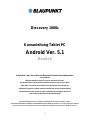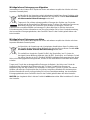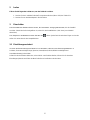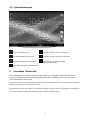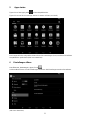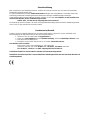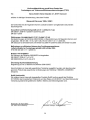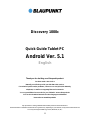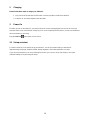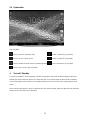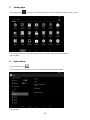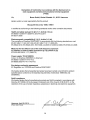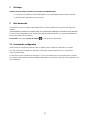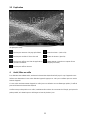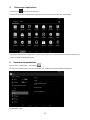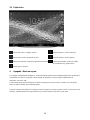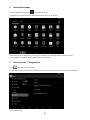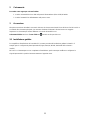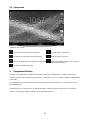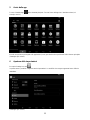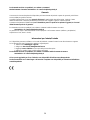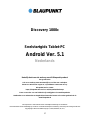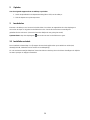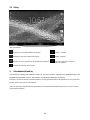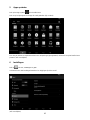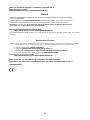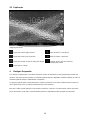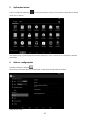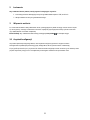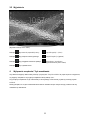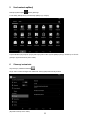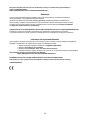Blaupunkt Discovery 1000c Manuel utilisateur
- Taper
- Manuel utilisateur
La page est en cours de chargement...

2
Inhaltsverzeichnis / Table of content
3 - 10 Kurzanleitung Tablet PC / DE
11 - 18 Quick Guide Tablet PC / ENG
19 - 24 Guide de mise en route rapide / FR
25 - 30 Guía rápida de la tableta PC / ES
31 - 36 Guida rapida per tablet / IT
37 - 42 Snelstartgids Tablet-PC / NL
43 - 48 Manual de consulta rápida do tablet / PT
49 - 54 Skrócona instrukcja obsługi tabletu / PL
La page est en cours de chargement...
La page est en cours de chargement...
La page est en cours de chargement...
La page est en cours de chargement...
La page est en cours de chargement...
La page est en cours de chargement...
La page est en cours de chargement...
La page est en cours de chargement...
La page est en cours de chargement...
La page est en cours de chargement...
La page est en cours de chargement...
La page est en cours de chargement...
La page est en cours de chargement...
La page est en cours de chargement...
La page est en cours de chargement...
La page est en cours de chargement...

19
Discovery 1000c
Guide de mise en route rapide
Android 5.1
Français
Nous vous remercions d'avoir acheté un produit Blaupunkt.
Vous avez fait le bon choix.
Bien entendu, vous bénéficierez de nos services après-vente.
En cas de question ou de problème technique, contactez-nous
sur le site www.blaupunkt.de notre Centre de Service:
https://blaupunkt.rma-service.com/blaupunkt/default.aspx
Vous trouverez des accessoires supplémentaires pour votre Tablet PC sur le site www.blaupunkt.de.
Pour télécharger des manuels dans d'autres langues, ainsi que des instructions plus détaillées,
rendez-vous sur www.blaupunkt.de.
Toute reproduction est strictement interdite sans l'autorisation écrite du fabricant.
Les illustrations de produits contenus dans ce manuel sont à titre indicatif seulement. En fonction de votre Tablet PC, il se peut que
certaines fonctions ne sont pas modifiés ou seulement disponibles (par exemple, caméra, Bluetooth, 3G, etc.)

20
1 Description de l'appareil
1. Marche / Arrêt 2. Volume (+/-)
3. caméra frontale 4. fente pour carte SD (jusqu'à max. 32 Go)
5. Micro connecteur USB 6. Prise casque (3,5 mm)
7. Microphone 8. caméra de recul
9. Haut-parleurs

21
2 Recharge
Veuillez suivre les étapes suivantes pour charger votre tablette tactile.
1. Connectez une extrémité du câble d'alimentation au port d'alimentation (Micro-USB) de la tablette.
2. Branchez l'autre extrémité à une prise secteur.
3 Mise en marché
La première fois que vous allumez votre tablette tactile, vous devez déverrouiller l'écran en faisant glisser le
cadenas.
Faites disparaître le cadenas en le faisant glisser vers l'extrémité de la tablette pour accéder à l'écran d’accueil,
d'où vous pourrez facilement accéder aux fonctionnalités fréquemment utilisées. (L'écran peut être différent en
fonction du modèle que vous utilisez).
Écran initial : faites glisser l'icône de cadenas hors du cercle pour déverrouiller.
3.1 Assistant de configuration
Afin de faciliter la configuration initiale de votre PC-tablette, notre assistant de configuration en 5 étapes
vous aide à effectuer l'installation des principaux composants (langue, date/heure, Wi-Fi, luminosité de
l'écran et emplacement).
Si vous devez annuler l'exécution de l'assistant ou si vous n'accomplissez pas la procédure jusqu'à son terme,
vous pouvez à tout moment accéder aux différents paramètres via le menu pour procéder à leur modification ou à
leur configuration.

22
3.2 Explication
(la figure peut varier)
Touchez pour retourner à la page précédente Bouton de volume – (moins fort)
Touchez pour accéder à l'écran d'accueil Bouton de volume + (plus fort)
Touchez pour afficher une liste des applications Capture d‘écran / prendre une capture d'écran
ouvertes récemment (la figure peut varier)
Touchez pour afficher le menu
4 Arrêt / Mise en veille
Pour éteindre votre tablette tactile, maintenez le bouton Marche/Arrêt enfoncé jusqu'à ce qu'il apparaisse une
fenêtre vous demandant si vous voulez éteindre l'appareil. Appuyez sur «OK» pour confirmer que vous voulez
éteindre l'appareil.
Si vous voulez seulement mettre l'appareil en veille (pour une utilisation et un redémarrage rapides), il suffit de
presser brièvement le bouton Marche/Arrêt.
Veuillez noter que lorsqu'elle est en veille, la tablette tactile continue de consommer de l'énergie, quoiqu'en très
petite quantité, et la batterie peut se décharger au bout de plusieurs jours.

23
5 Démarrage d’applications
Touchez l'icône située de l'écran principal.
Touchez ensuite l'icône correspondant à l'application que vous voulez ouvrir (Musique, par exemple).
Vous pouvez sélectionner les applications (icônes) et les positionner sur l'écran principal en exerçant une pression
longue et continue (la figure peut varier).
6 Ouverture des paramètres
Pour ouvrir les « Paramètres », sélectionnez .
Ce menu vous permet d'ajuster tous les paramètres. Les modifications prennent effet immédiatement.
(la figure peut varier)

24
En cas de question ou de problème technique, contactez-nous
sur le site www.blaupunkt.de: https://blaupunkt.rma-service.com/blaupunkt/default.aspx
Garantie
Veuillez conserver une preuve de l'achat de cet appareil pendant toute la durée de la période de garantie. Elle
devra être présentée en cas de revendication.
Vous (l'utilisateur final) recevez une garantie de 24 mois à compter de la date d'achat. L'article a été fabriqué
suivant les procédés les plus modernes et soumis à des contrôles de qualité rigoureux.
Vous êtes prié de contacter le fabricant (et non le revendeur auprès duquel l'achat a été effectué) uniquement
en cas de défaillance observée durant la période de garantie.
Demandez l'assistance téléphonique sur le site www.blaupunkt.de
https://blaupunkt.rma-service.com/blaupunkt/default.aspx
La garantie ne couvre pas les dommages résultant d'une utilisation inappropriée ou d'un phénomène externe
(ruissellement, précipitation, exposition au soleil, bris ou choc).
Informations/Contact de l'utilisateur
Si votre appareil présente une défaillance ou si vous avez des difficultés à l'utiliser, veuillez contacter notre Centre
de Service et d'assistance
Si vous devez nous envoyer votre appareil, veuillez suivre les consignes suivantes :
1. Utiliser uniquement l'emballage d'origine
2. Ajouter une description détaillée de l'erreur
3. Ajouter votre nom et votre adresse complets ainsi qu'une copie de votre reçu d'achat
4. Timbrer le colis et nous l'envoyer (avec des frais d'affranchissement suffisants)
Vous trouvez l’adresse de notre Centre de Service en :
https://blaupunkt.rma-service.com/blaupunkt/default.aspx
Vous trouverez des accessoires supplémentaires pour votre Tablet PC sur le site www.blaupunkt.de.
Pour télécharger des manuels dans d'autres langues, ainsi que des instructions plus détaillées, rendez-
vous sur www.blaupunkt.de.
La page est en cours de chargement...
La page est en cours de chargement...
La page est en cours de chargement...
La page est en cours de chargement...
La page est en cours de chargement...
La page est en cours de chargement...
La page est en cours de chargement...
La page est en cours de chargement...
La page est en cours de chargement...
La page est en cours de chargement...
La page est en cours de chargement...
La page est en cours de chargement...
La page est en cours de chargement...
La page est en cours de chargement...
La page est en cours de chargement...
La page est en cours de chargement...
La page est en cours de chargement...
La page est en cours de chargement...
La page est en cours de chargement...
La page est en cours de chargement...
La page est en cours de chargement...
La page est en cours de chargement...
La page est en cours de chargement...
La page est en cours de chargement...
La page est en cours de chargement...
La page est en cours de chargement...
La page est en cours de chargement...
La page est en cours de chargement...
La page est en cours de chargement...
La page est en cours de chargement...
-
 1
1
-
 2
2
-
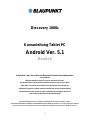 3
3
-
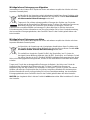 4
4
-
 5
5
-
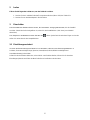 6
6
-
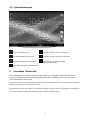 7
7
-
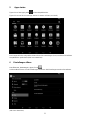 8
8
-
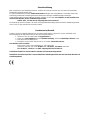 9
9
-
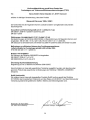 10
10
-
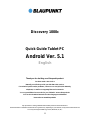 11
11
-
 12
12
-
 13
13
-
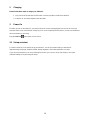 14
14
-
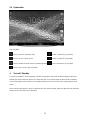 15
15
-
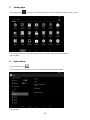 16
16
-
 17
17
-
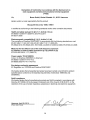 18
18
-
 19
19
-
 20
20
-
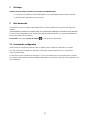 21
21
-
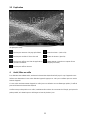 22
22
-
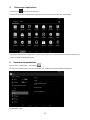 23
23
-
 24
24
-
 25
25
-
 26
26
-
 27
27
-
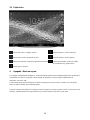 28
28
-
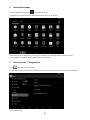 29
29
-
 30
30
-
 31
31
-
 32
32
-
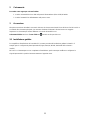 33
33
-
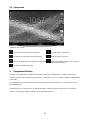 34
34
-
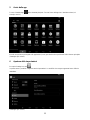 35
35
-
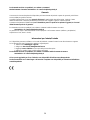 36
36
-
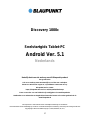 37
37
-
 38
38
-
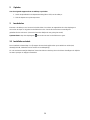 39
39
-
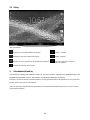 40
40
-
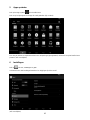 41
41
-
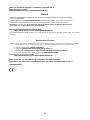 42
42
-
 43
43
-
 44
44
-
 45
45
-
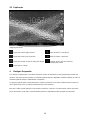 46
46
-
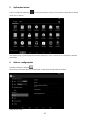 47
47
-
 48
48
-
 49
49
-
 50
50
-
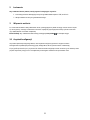 51
51
-
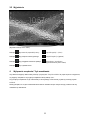 52
52
-
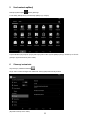 53
53
-
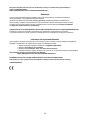 54
54
Blaupunkt Discovery 1000c Manuel utilisateur
- Taper
- Manuel utilisateur
dans d''autres langues
- italiano: Blaupunkt Discovery 1000c Manuale utente
- English: Blaupunkt Discovery 1000c User manual
- español: Blaupunkt Discovery 1000c Manual de usuario
- Deutsch: Blaupunkt Discovery 1000c Benutzerhandbuch
- Nederlands: Blaupunkt Discovery 1000c Handleiding
- português: Blaupunkt Discovery 1000c Manual do usuário
- polski: Blaupunkt Discovery 1000c Instrukcja obsługi
Documents connexes
-
Blaupunkt 7 607 548 500 Le manuel du propriétaire
-
Blaupunkt BLUETOOTH-USB INTERFACE CNC Le manuel du propriétaire
-
Blaupunkt IF PSA CAN RCI-4A Le manuel du propriétaire
-
Blaupunkt A-D T 01-E Le manuel du propriétaire
-
Blaupunkt UNIVERSAL REAR VIEW CAMERA Le manuel du propriétaire
-
Blaupunkt GTB 1200 Manuel utilisateur
-
Blaupunkt 7 607 589 511 Le manuel du propriétaire
-
Blaupunkt A-RP T 06-M Le manuel du propriétaire
-
Blaupunkt CAN-INTERFACE RCI-4A-AUDI Le manuel du propriétaire
-
Blaupunkt CAN INTERFACE RCI-4A-PSA Le manuel du propriétaire